
Leer libros en la app Libros del Mac
Una vez que obtienes libros de la tienda o descargas los libros comprados en otros dispositivos, puedes empezar a leerlos.
Nota: Para sincronizar tu progreso en un libro en todos tus dispositivos Apple en los que hayas iniciado sesión en la misma cuenta de Apple, debes configurar iCloud. Consulta Usar iCloud para leer y escuchar en todos tus dispositivos. Para obtener más información sobre cómo leer libros en tu iPhone, iPad, iPod touch o Apple Vision Pro, consulta el manual de usuario de tu dispositivo.
Si prefieres que te lean un libro, disfrutarás de la escucha de audiolibros.
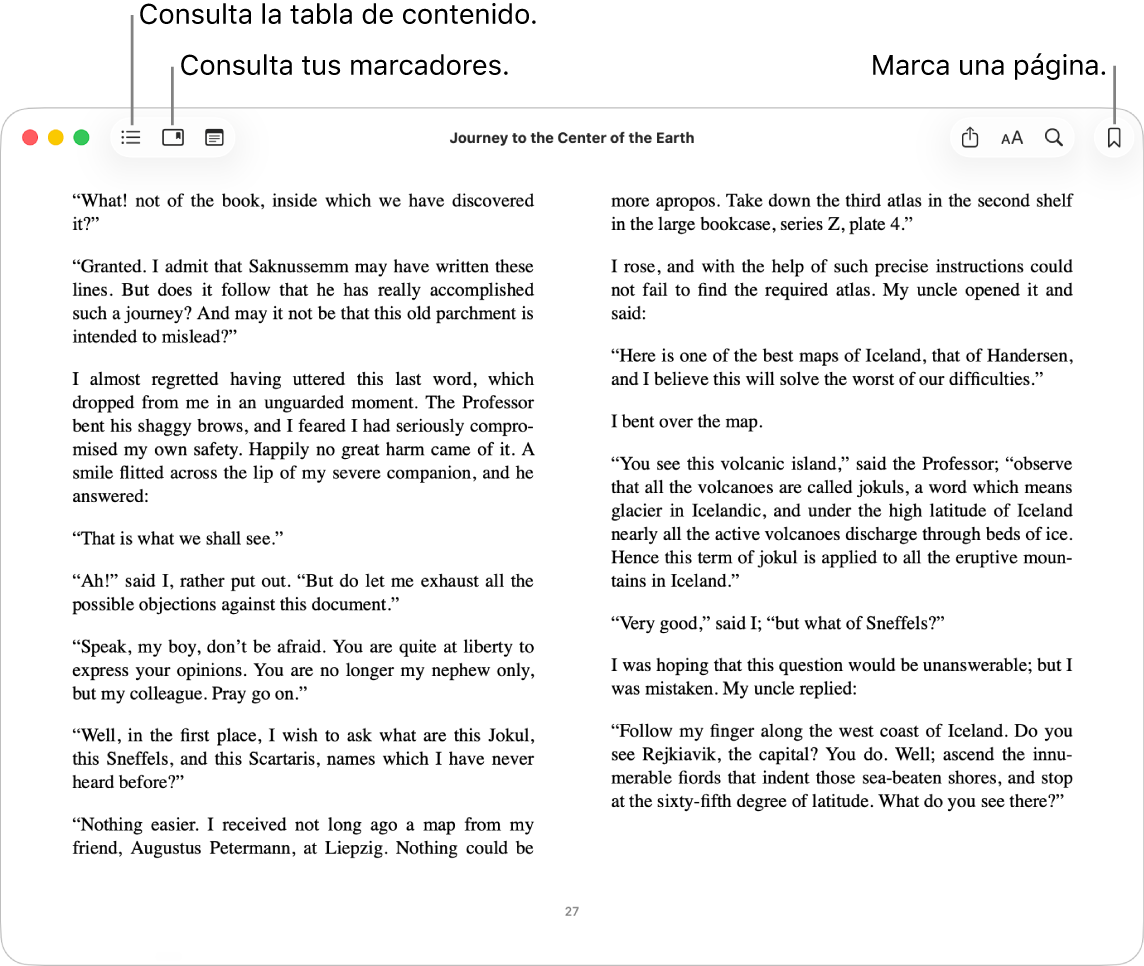
Ver qué estás leyendo actualmente
En la app Libros, la pestaña Inicio es el lugar donde puedes retomar la lectura donde la dejaste o empezar a leer un libro nuevo o a escuchar un audiolibro nuevo.
Abre la app Libros
 en el Mac.
en el Mac.Haz clic en Inicio en la barra lateral.
Los libros que estás leyendo actualmente aparecen en la sección Continuar. Si no has empezado a leer un libro, en la sección Biblioteca de la barra lateral, haz clic en Todo para ver la lista de los libros comprados.
Abrir un libro y moverse por él
Abre la app Libros
 en el Mac.
en el Mac.Haz clic en Libros (o en otra colección) debajo de Biblioteca en la barra lateral.
Si no ves las colecciones debajo de “Mis colecciones”, mantén el puntero sobre “Mis colecciones” en la barra lateral y haz clic en
 .
.Haz doble clic en un libro para abrirlo.
Si el libro muestra
 abajo, puedes hacer doble clic en el libro para descargarlo de iCloud (es posible que antes tengas que iniciar sesión).
abajo, puedes hacer doble clic en el libro para descargarlo de iCloud (es posible que antes tengas que iniciar sesión).Desplazarse por el libro:
Ver la tabla de contenido: Lleva el puntero a la parte superior del libro y haz clic en
 o
o  , según el libro.
, según el libro.Ir a la página anterior o siguiente: Mueve el puntero al margen derecho o izquierdo del libro y, a continuación, haz clic en la flecha que aparece.
También puedes deslizar a la derecha o a la izquierda en un trackpad o en un ratón Magic Mouse, o bien usar las teclas de flecha del teclado. Consulta Ver y personalizar gestos del ratón o el trackpad.
Buscar en el libro: Mueve el puntero hasta la parte superior del libro, haz clic en
 e introduce una palabra, frase o número de página. También puedes seleccionar texto, hacer clic en él con la tecla Control pulsada y seleccionar Buscar.
e introduce una palabra, frase o número de página. También puedes seleccionar texto, hacer clic en él con la tecla Control pulsada y seleccionar Buscar.Ver la última página que has visto: Haz clic en
 en la esquina inferior izquierda de la página después de saltar varias páginas. Esto resulta útil al visualizar resultados de búsqueda o diferentes secciones en el índice del libro.
en la esquina inferior izquierda de la página después de saltar varias páginas. Esto resulta útil al visualizar resultados de búsqueda o diferentes secciones en el índice del libro.Para volver a la página en la que empezaste, haz clic en
 en la esquina inferior derecha de la página.
en la esquina inferior derecha de la página.
Guardar el lugar en el que te quedaste con un marcador
Puedes usar marcadores para guardar varios puntos de un libro.
Consejo: Haz clic en ![]() para ver todos los marcadores de un libro.
para ver todos los marcadores de un libro.
Abre la app Libros
 en el Mac.
en el Mac.Haz clic en Libros (o en otra colección) debajo de Biblioteca en la barra lateral y, a continuación, haz doble clic en un libro para abrirlo.
En la página que quieras añadir a marcadores, mueve el puntero a la parte superior de la página y haz clic en
 .
.Si ya se ha marcado la página, el botón Marcador se muestra de un único color. Para eliminar el marcador, vuelve a hacer clic en
 .
.
Hacer que te lean un libro
Abre la app Libros
 en el Mac.
en el Mac.Haz clic en Libros (o en otra colección) debajo de Biblioteca en la barra lateral y, a continuación, haz doble clic en un libro para abrirlo.
Realiza una de las siguientes operaciones:
Para libros que incluyen la función “Leer en voz alta”: Haz clic en
 en la barra de herramientas en la parte superior del libro. Haz clic en el menú desplegable situado junto al botón de reproducción y selecciona una opción de pasar las páginas.
en la barra de herramientas en la parte superior del libro. Haz clic en el menú desplegable situado junto al botón de reproducción y selecciona una opción de pasar las páginas.Para cualquier libro: Ve a la página que quieras escuchar y elige Edición > Habla > Iniciar locución. Consulta Hacer que el Mac lea el texto en pantalla.
Leer información sobre un libro o audiolibro
Puedes ver descripciones e información detallada del contenido comprado en Tienda de libros o audiolibros.
Abre la app Libros
 en el Mac.
en el Mac.Haz clic en una colección situada debajo de Biblioteca en la barra lateral.
Haz clic en
 del ítem seguido de “Ver en la tienda”.
del ítem seguido de “Ver en la tienda”.Haz clic en
 junto a Libro o Audiolibro para ver más detalles sobre la edición.
junto a Libro o Audiolibro para ver más detalles sobre la edición.
Retrasar los ajustes de apagado de la pantalla mientras lees
Puedes ajustar el tiempo que pasa hasta que la pantalla se apaga para que no te interrumpa mientras estás leyendo.
Abre la app Libros
 en el Mac.
en el Mac.Selecciona Libros > Ajustes y, a continuación, haz clic en Lectura.
Selecciona o anula la selección de “Retrasar 10 minutos durante la lectura”.
Traducir texto de un libro
Abre la app Libros
 en el Mac.
en el Mac.Selecciona el texto que quieres traducir.
Con la tecla Control pulsada, haz clic en la selección y elige “Traducir [selección]”. (Si no ves esta opción es porque no puedes traducir este texto en Libros).
Elige el idioma actual y, a continuación, el idioma al que quieres traducirlo.
Para encontrar libros en otro idioma, consulta Ver los libros y audiolibros por idioma, país o región. Para gestionar los idiomas o cambiar el idioma principal, consulta Cambiar los ajustes de “Idioma y región”.